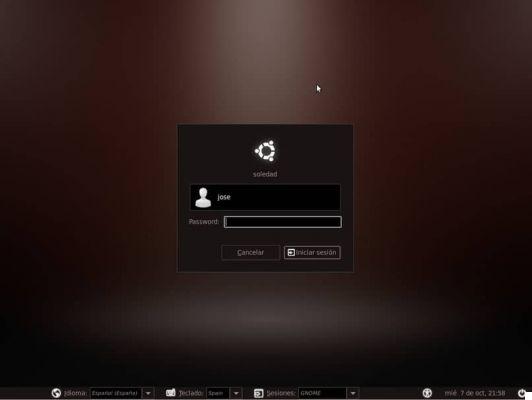يخفي كل نظام تشغيل عددًا من الحيل التي تستحق المعرفة ، حيث يمكنها مساعدتك في إصلاح مشاكل النظام وتحسين أداء جهاز الكمبيوتر الخاص بك. وتهدف هذه المقالة إلى اكتساب تلك المعرفة الإضافية … خاصة لمستخدمي نظام التشغيل Ubuntu Linux.
بطيء لكن آمن
في عالم الكمبيوتر ، غالبًا ما تكون البرامج الأكثر شيوعًا أكثر شيوعًا من تلك التي يمكن أن تكون أكثر فاعلية. الشيء نفسه ينطبق على أنظمة التشغيل.
هذا لا يعني أن حقيقة أن الغالبية العظمى من أجهزة الكمبيوتر حول العالم تستخدم نظام التشغيل Windows تتعلق بالشعبية أكثر من كونها مفيدة حقًا.
كل ذلك لأن Microsoft قد أثبتت أن منتجها وُلد ليكون الأفضل ببساطة ، وذلك بفضل تطوير الوظائف والأدوات المختلفة التي تم تكييفها وفقًا لاحتياجات مستخدميها.
ومع ذلك ، فإن أنظمة التشغيل مثل Linux قد تأخرت قليلاً ، حيث لا يتم الترويج لها بشكل كبير في السوق الرقمية . ومع ذلك ، فقد تزايدت شعبية نظام التشغيل هذا بشكل مطرد في السنوات الأخيرة.
لماذا تستخدم UBUNTU LINUX؟
Ubuntu في أحدث إصداراته هي واحدة من توزيعات Linux الأكثر شعبية والمحبوبة ، وهي ليست بسعر أقل. إن قدرتها الكبيرة على التخصيص ومعايير الأمان والتكيف الأفضل مع أنواع مختلفة من أجهزة الكمبيوتر تجعلها جذابة لأولئك الذين يستكشفون استخدام أنظمة تشغيل بديلة لنظام التشغيل Windows أو Mac OS.
بصرف النظر عن ما سبق ، فإن إحدى أهم الصفات هي أنه ، كونه برنامجًا مجانيًا ومفتوح المصدر ، فإن وظائفه وأدواته يتم تحسينها بواسطة مساهمين من مختلف أنحاء العالم.
من المهم أن تضع في اعتبارك أن Ubuntu هي واحدة من توزيعات Linux مع أكبر مجتمع دعم ، مما يضمن ، بطريقة ما ، تشغيله وحل مشاكل النظام.
جذر UTENTI في UBUNTU LINUX
الأداة المميزة في هذا التوزيع هي الأداة الخاصة بمستخدمي الجذر. إذا سألت نفسك: ما هذا؟ هم كل هؤلاء المستخدمين الذين لديهم أذونات أو امتيازات للوصول إلى الوظائف الإدارية للنظام.
إذا كان لديك تطبيق أو برنامج على جهاز الكمبيوتر الخاص بك يقوم بتشغيل Ubuntu Linux ويتطلب أذونات إدارية للتشغيل ، فستتم مطالبتك بكلمة مرور.
مشكلة مقدسة!
بسبب مشاكل الذاكرة المنخفضة أو أي نوع آخر من الحوادث ، قد يحدث أن كلمة المرور التي تم إدخالها للوصول إلى الامتيازات الإدارية للنظام هذه غير صحيحة.
التجارب والتجارب مع كل التوليفات الممكنة ، لكن النتيجة واحدة: خطأ ، عدم تطابق ، خطأ. هل هناك أي طريقة لإصلاح ذلك؟ تأكيد! وهنا سيكون لديك المعلومات اللازمة لذلك.
قم بتغيير كلمة مرور الجذر في UBUNTU LINUX
لحل هذه المشكلة ، سيكون عليك فقط الانتباه إلى الإرشادات التي سيتم عرضها أدناه ، إنها عملية بسيطة يتم تنفيذها من خلال محطة Linux ، لذلك لا داعي للقلق.
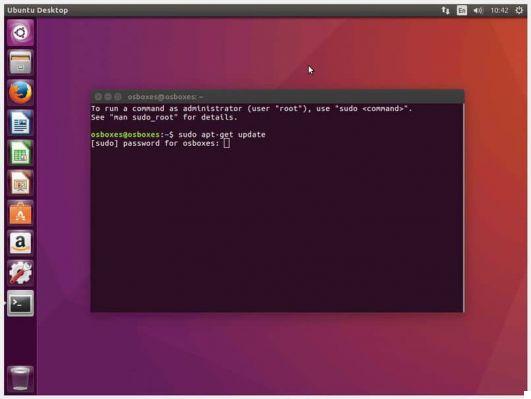
- الكمبيوتر Riavvia il tuo.
- عندما “GRUBA” (أو محمل الإقلاع) ، اضغط على مفتاح “ESC”.
- لتغيير محمل الإقلاع ، اضغط على مفتاح “E”.
- استخدم لوحة المفاتيح للتمرير إلى خيار “Kernel” واضغط على مفتاح “E” مرة أخرى.
- انتقل إلى نهاية السطر للخيار أعلاه واكتب الأمر التالي: “rw init = / bin / bash”
- اضغط على مفتاح “Enter”.
- سيؤدي الضغط على المفتاح “B” إلى تمهيد النظام بمحطة مستخدم جذرية.
- في هذه المحطة ، ستدخل: “password اسم المستخدم”
- اضغط على “أدخل” ثم قم بتأكيد كلمة المرور الجديدة.
- باستخدام الأمر “reboot” ، أعد تشغيل الكمبيوتر.
بسيط وسريع وفعال
الآن بعد أن عرفت كيفية تغيير كلمة مرور الجذر في Ubuntu Linux بعد نسيانها ، يمكنك استخدام كلمة المرور الجديدة للوصول إلى الامتيازات الإدارية للنظام والاستمرار في استخدام كل تلك التطبيقات التي تتطلب هذه الأذونات. من خلال محطة Ubuntu ، يمكنك القيام بالعديد من الأشياء ، مثل تثبيت الحزم والتطبيقات باستخدام الأوامر.